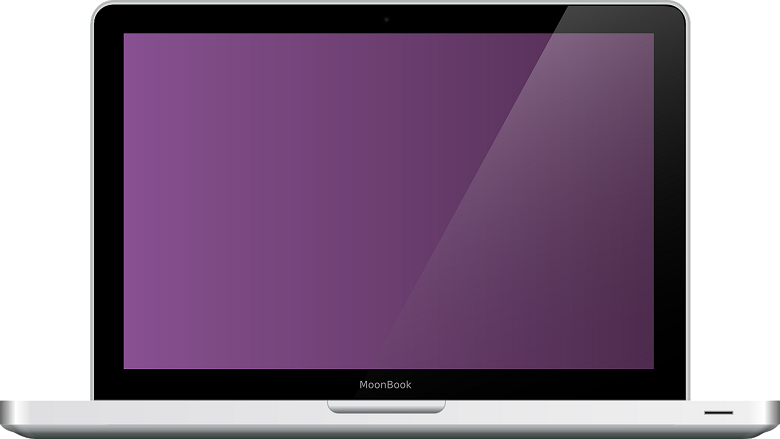Brisanje predpomnilnika je dober način, da ga odstranite in poskrbite, da informacije ne ostanejo predolgo. Vaš predpomnilnik je namenjen zbiranju informacij o spletnih mestih in aplikacijah, ki jih uporabljate. Ko se napolni, lahko povzroči nekaj težav na Macu, zato je dobro, da informacije občasno odstranite. Nekatere stvari, ki jih lahko opazite, ko počistite predpomnilnik v računalniku, vključujejo:
Vsebina
Osvobodi prostor v napravi
Večinoma vaš predpomnilnik napravi ne bo povzročal veliko težav. Ostaja dokaj majhna in tudi ne bo zavzela veliko prostora. Če dolgo časa ne počistite predpomnilnika, da ga odstranite, boste morda opazili, da je velikost res velika, kar lahko zavzame preveč prostora v računalniku .
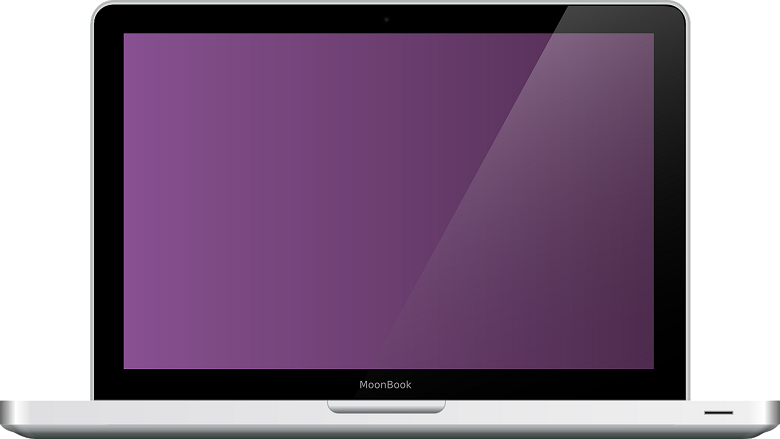
Vaš predpomnilnik je odgovoren za shranjevanje informacij iz aplikacij, ki jih uporabljate, programske opreme v vašem računalniku, vaše zgodovine brskanja in drugega. Če obiščete le nekaj krajev, potem to ne bo veliko informacij in ne bo zavzelo veliko prostora na računalniku.
Če pa obiščete veliko spletnih mest, uporabljate veliko aplikacij in imate v računalniku kar nekaj programske in strojne opreme, morajo vse te informacije nekam iti. Če opazite, da ima vaša naprava omejen prostor, je morda čas, da počistite predpomnilnik.
Izboljša učinkovitost spletnega mesta
Mnogi ljudje verjamejo, da bo vaš računalnik učinkovitejši in bo imel boljšo zmogljivost, ko boste uporabljali predpomnilnik. V nekaterih primerih je to točno. Ko pa predpomnilnik postane prevelik, lahko upočasni delovanje tega spletnega mesta. In ko spletno mesto izvede nadgradnjo brez posodobitve predpomnilnika, se bo delovanje spletnega mesta zmanjšalo.
Če odstranite predpomnilnik in ga počistite, boste morda opazili, da lahko nekatera spletna mesta, ki v preteklosti niso delovala tako dobro, zdaj delujejo veliko bolje. Kadar koli imate težave z delom na spletnem mestu, lahko čiščenje predpomnilnika naredi razliko.
Omogoča uporabo sodobnih različic spletnih mest
Ko predpomnilnik dobi podatke o vašem obisku določenega spletnega mesta, hrani informacije o spletnem mestu od tega natančnega dne. Vedno znova boste uporabljali isto različico spletnega mesta. To je v redu, dokler se spletno mesto ne posodobi in ne ostanete zadaj. Do nove različice spletnega mesta ne boste prišli, dokler ne počistite predpomnilnika.

Če začnete opažati, da spletnega mesta ne morete pravilno uporabljati, je to lahko znak, da je predpomnilnik zastarel in ga morate posodobiti. Ko počistite predpomnilnik in pustite, da se vse posodobi, je dovolj, da spletno mesto spet deluje. To je pomembno zapomniti za spletno mesto, ki ga uporabljate za delo, če nenadoma preneha delovati.
Medtem ko je velikokrat lahko predpomnilnik koristen za vas. Lahko pospeši, kako dolgo traja nalaganje spletnih mest, in lahko shrani podatke za vas. Ko se vaš računalnik začne upočasnjevati in delovanje ni tako dobro, kot bi želeli, je morda čas, da ga odstranite . Ko to storite, boste hitro opazili, kako bolje bo deloval vaš računalnik.